4 Cách giải nén file RAR, ZIP nhanh và đơn giản nhất

Chúng ta thường nén file rồi gửi đi để thu nhỏ kích thước và dung lượng dữ liệu trong file. Và sau khi nhận đợc file nén, ta phải giải nén để có thể sử dụng các tệp này ở kích thước ban đầu. Bạn nhận được 1 file nén có đuôi .rar, .zip nhưng không biết làm cách nào để giải nén và sử dụng dữ liệu trong file nén? Đừng lo lắng, hãy theo dõi tiếp nội dung bên dưới.

Cách giải nén file RAR, ZIP trên máy tính bằng WinRAR
Bước 1: Tải và cài đặt phần mềm WinRAR về máy tính, tải tại đường link này https://www.win-rar.com/start.html?&L=0.
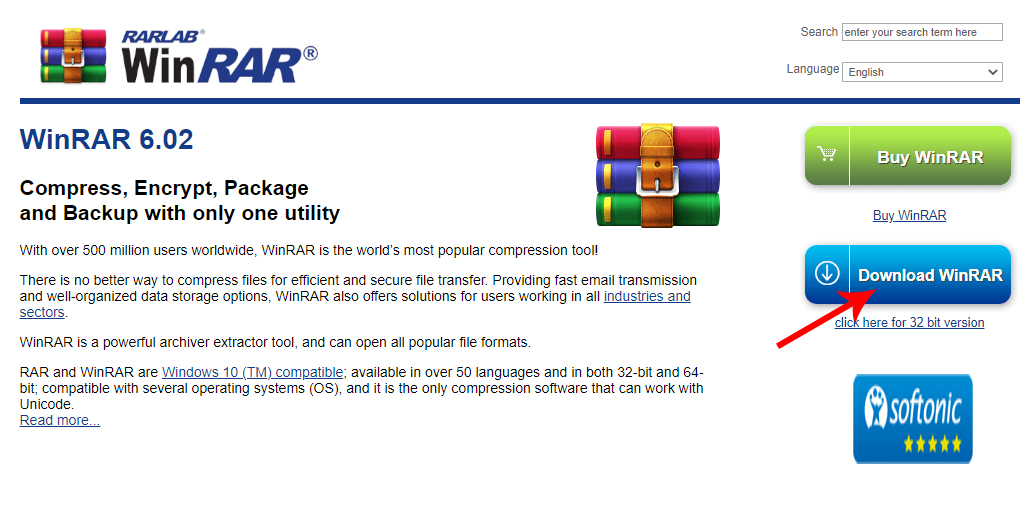
Bước 2: Truy cập vào file nén cần giải nén trên máy tính bàn. Click chuột phải vào file nén.
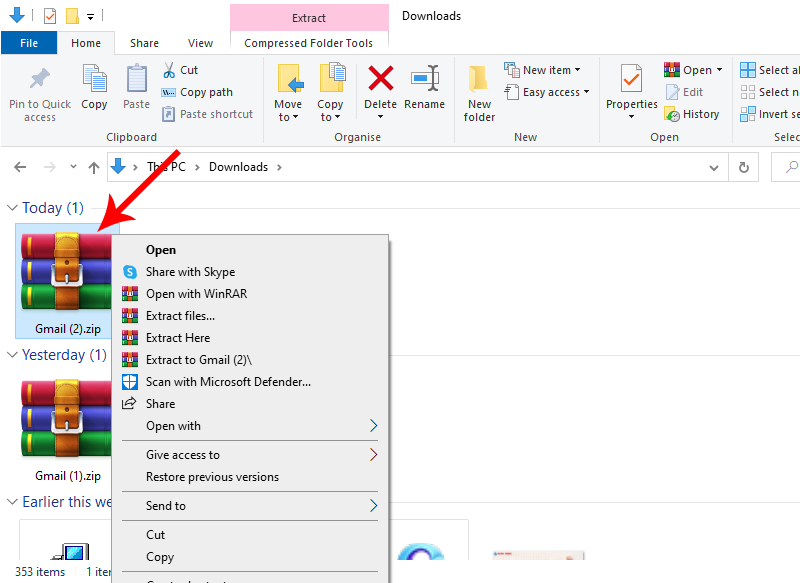
Bước 3: Bạn có 3 lựa chọn để giải nén file:
- Extract file...: Chọn vị trí (thư mục) đặt file giải nén. Sau khi giải nén, mọi dữ liệu sẽ nằm trong thư mục này.
- Extract Here: Dữ liệu sau khi giải nén file sẽ nằm chung thư mục với file nén.
- Extract to [Tên thư mục]: Dữ liệu sau khi giải nén sẽ nằm trong thư mục có tên đã hiển thị (tên thư mục này thường sẽ giống với tên thư mục của file nén).
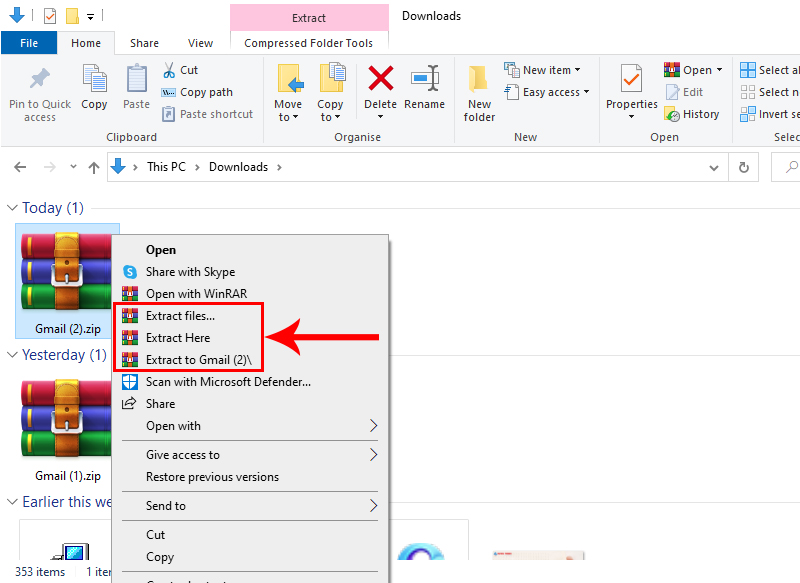
Sau khi giải nén xong thì bạn đã có thể sử dụng các dữ liệu trong file nén với kích thước và chất lượng gốc của nó rồi đấy.
Cách giải nén file RAR, ZIP online nhanh chóng
Đối mặt với lượng lớn dữ liệu được chia sẻ hàng ngày, việc nén file là một phương tiện hiệu quả để giảm kích thước và tăng tốc quá trình truyền tải. Tuy nhiên, khi nhận được các file nén, việc thực hiện cách giải nén file rar,zip, PDF trên máy tính có thể là một thách thức đối với nhiều người. Vậy tại sao không cùng với Sforum khám phá những phương pháp và công cụ giải nén file trực tuyến mang lại sự thuận lợi và nhanh chóng.
Hướng dẫn giải nén file ZIP, RAR
Bước 1: Truy cập trang web extract.me để thực hiện cách giải nén file ZIP, RAR.

Bước 2: Chọn file rar cần giải nén và tải lên file lên để thực hiện việc giải nén.
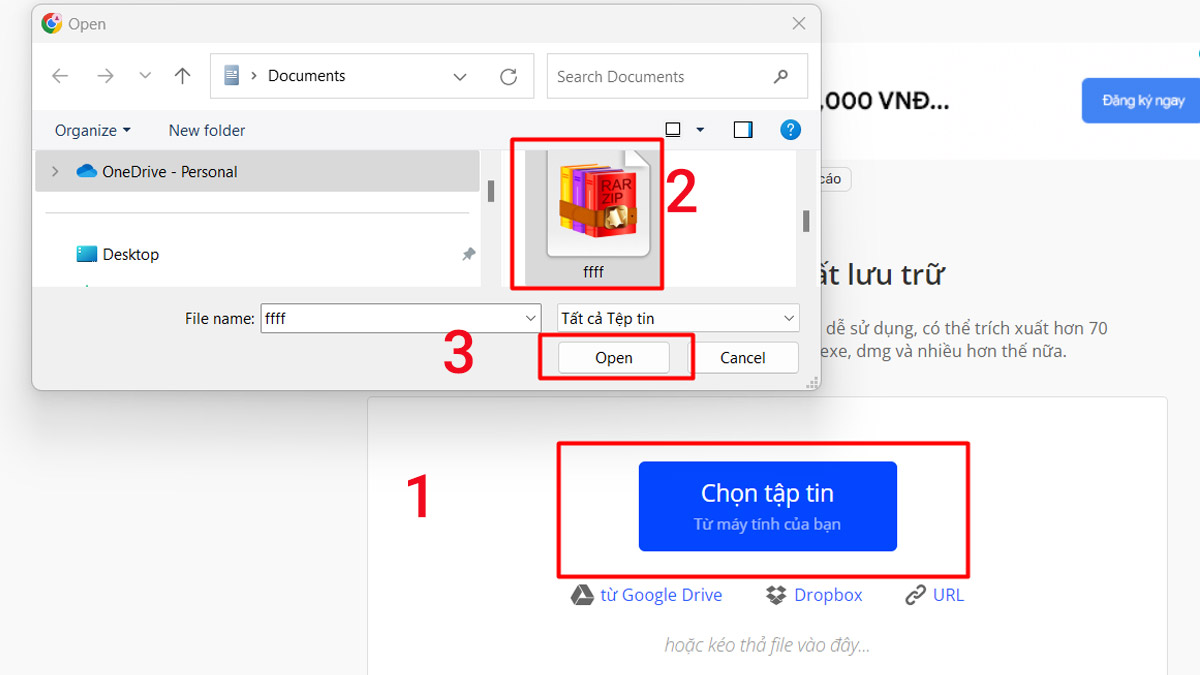
Bước 3: Chờ đợi quá trình thực hiện việc giải nén hoàn thành. Sau khi hoàn thành, bạn có thể nhấn vào nút 'Lưu tất cả dưới dạng Zip' hoặc bạn có thể chọn các tệp riêng lẻ để tải về.
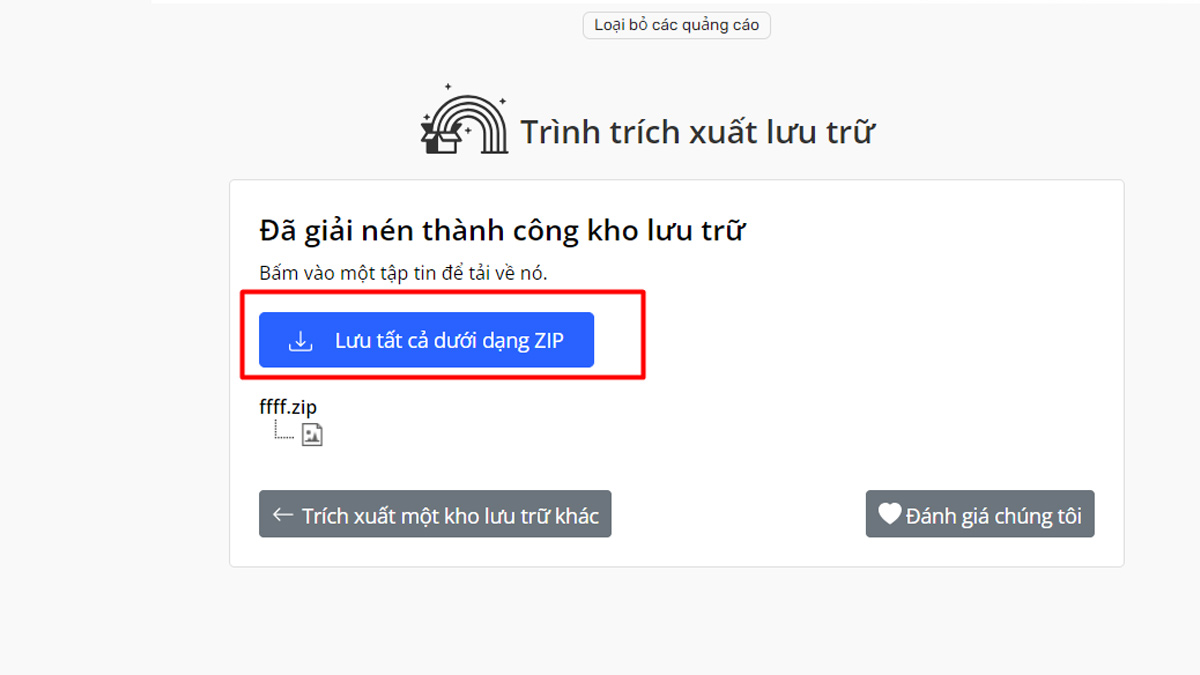
Qua ba bước đơn giản trên trang web extract.me, bạn có thể thực hiện việc giải nén file rar trở nên thuận tiện và hiệu quả.
Hướng dẫn nén chuyển đổi PDF sang Word
Bước 1: Truy cập vào trang web ilovepdf.com và bấm chọn chuyển PDF sang Word
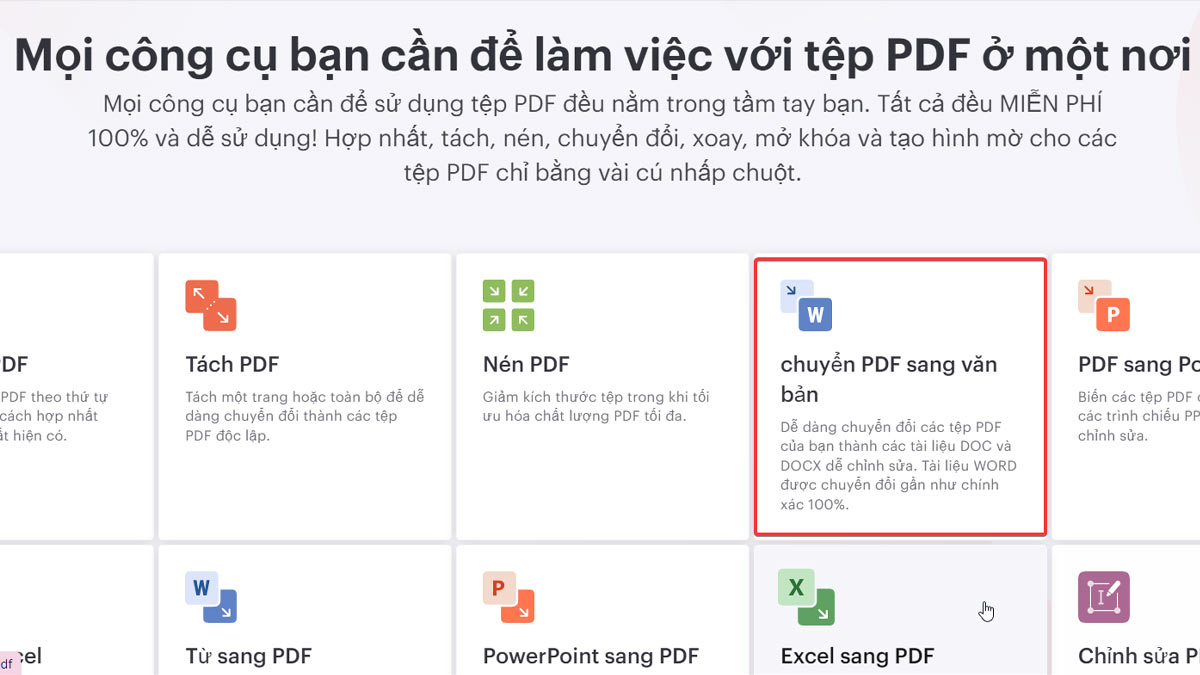
Bước 2: Nhấn chọn 'chọn tệp PDF' để tải lên file Word ở dưới dạng PDF, sau đó chọn vào “Open”.
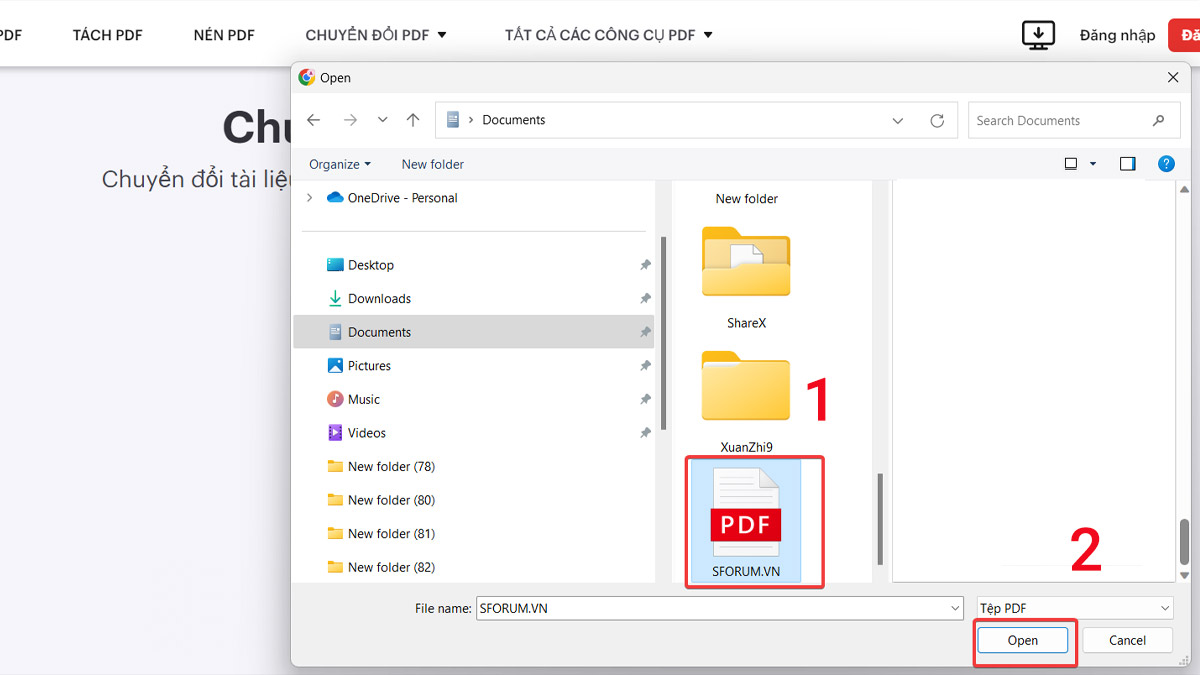
Bước 3: Chọn vào 'Chuyển đổi sang Word' và đợi quá trình giải nén. Khi hoàn tất, nhấn 'Download Word' để tải về và bắt đầu mở file Word để xem và chỉnh sửa.
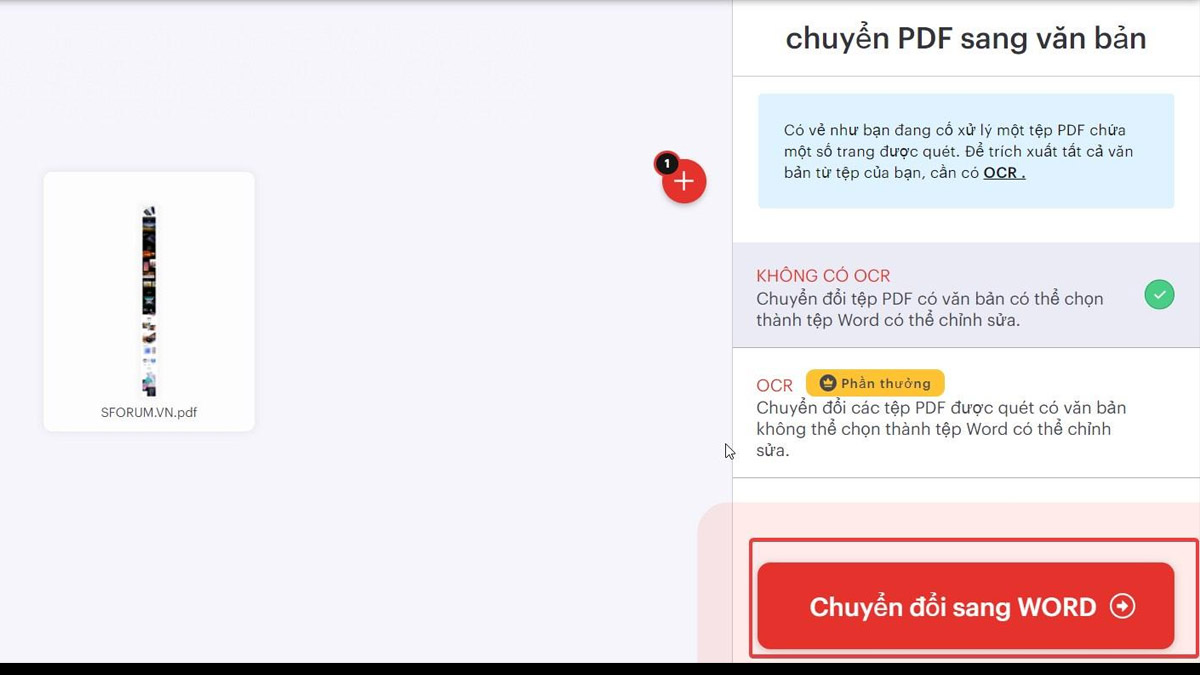
Với ba bước đơn giản bạn có thể thực hiện cách giải nén file trên máy tính online một cách đơn giản và nhanh chóng nhất.
Cách giải nén file RAR, ZIP trên điện thoại
Việc giải nén những tệp này trực tiếp trên thiết bị di động không phải lúc nào cũng dễ dàng. Để giúp giải quyết vấn đề này, chúng ta sẽ khám phá cách giải nén file trên điện thoại di động một cách thuận tiện và hiệu quả nhất.
Giải nén trên điện thoại Android
Bước 1: Truy cập vào CH Play, sau đó tải và cài đặt ứng dụng RAR trên điện thoại của bạn.
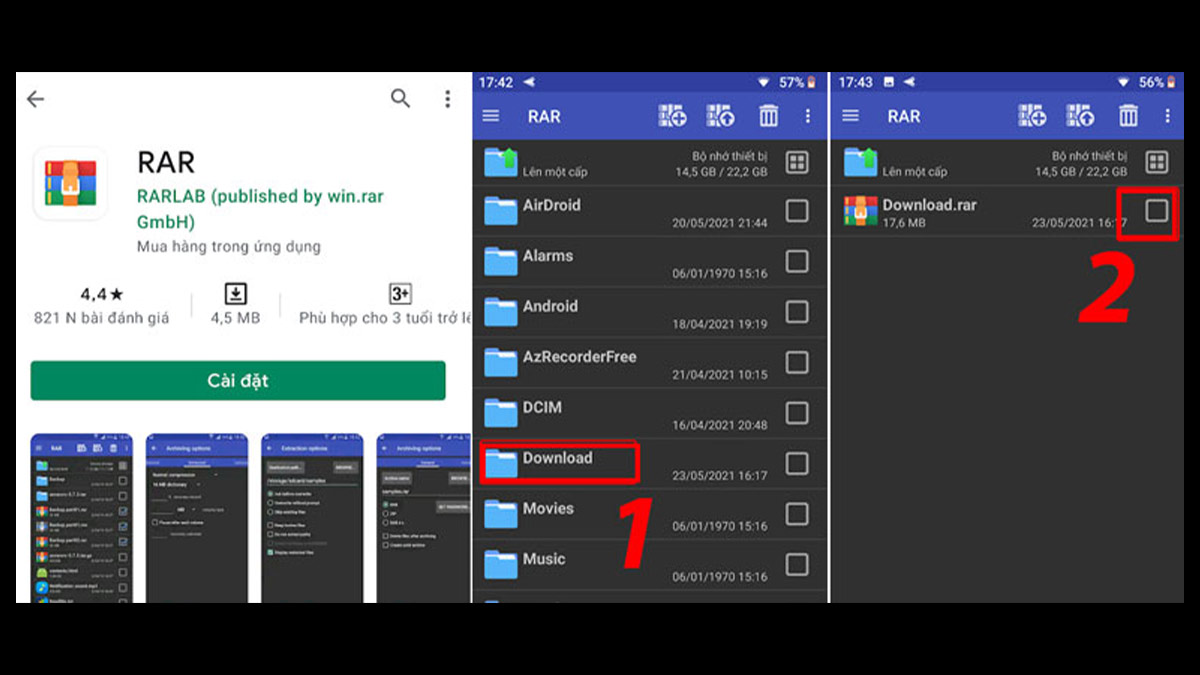
Bước 2: Mở ứng dụng, chọn thư mục chứa file cần giải nén và tích chọn vào file đó.
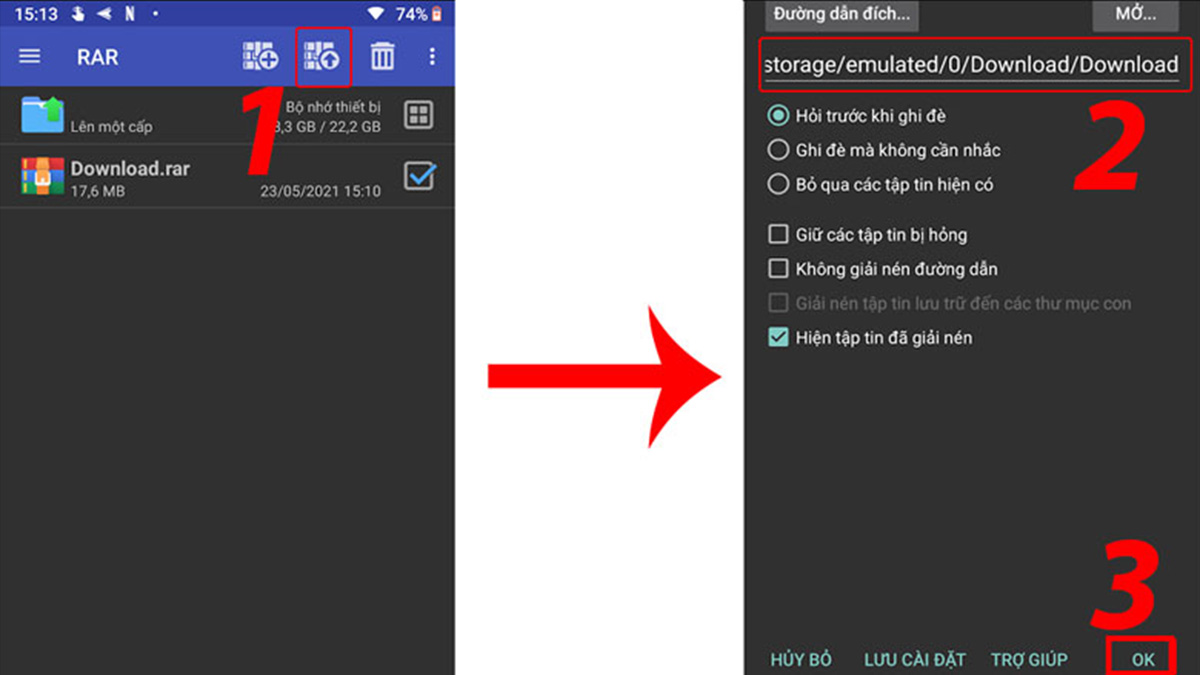
Bước 3: Nhấn vào nút 'Giải nén tập tin' (có hình mũi tên), chọn đường dẫn lưu file giải nén và nhấn 'OK'. Đơn giản như vậy, bạn đã có thể giải nén file trực tiếp trên điện thoại di động của mình.
Giải nén trên điện thoại iOS
Bước 1: Đầu tiên bạn hãy cài đặt ứng dụng 'Zip & RAR File Extractor' trên điện thoại iPhone của bạn.
Bước 2: Tiếp đến là tải file cần giải nén và chọn 'Zip & RAR File Extractor'. Ứng dụng sẽ mở và tự động kết hợp với file cần giải nén.
Bước 3: Cuối cùng là chọn 'Extract' để bắt đầu quá trình giải nén. Kết quả sẽ hiển thị ngay lập tức và nội dung của tệp cần giải nén sẽ được mở ra. Hãy kiểm tra thư mục vừa giải nén để xem và sử dụng nội dung.
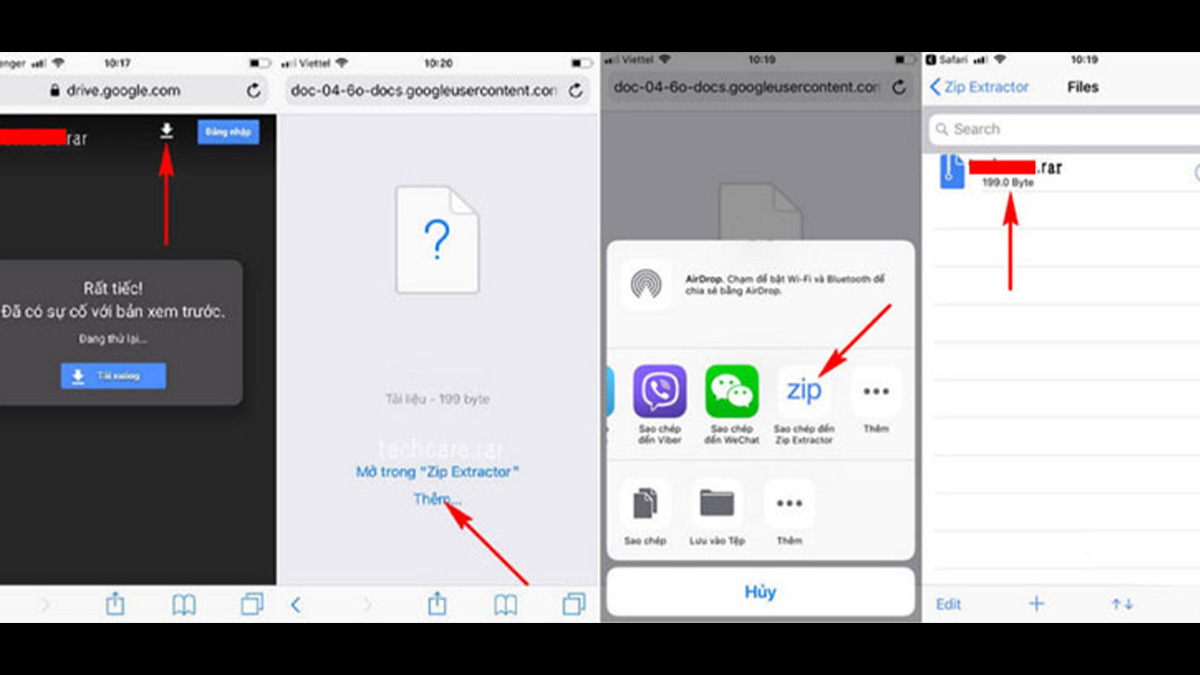
Hi vọng qua thủ thuật máy tính win 10 này, bạn sẽ dễ dàng thực hiện giải nén file ZIP, RAR trên máy tính Win 10 và sử dụng được tài liệu kích thước gốc nhé. Chúc bạn thành công.
- Xem thêm chuyên mục: Thủ thuật window








Bình luận (0)